Změnit uživatelské jméno systému Windows 7. Jak změnit uživatelské jméno v systému Windows XP
Před nějakou dobou jsem vám řekla, a pak, pokud se profil ukázal jako zbytečný. Dnes budeme hovořit o tom, jak změnit uživatelské jméno v systému.
Existují dva způsoby, jak změnit jméno. Budu o nich informovat.
První. Klikněte na tlačítko "Start" a potom na položku "Ovládací panely". Na ovládacím panelu vyberte část "Uživatelské účty".
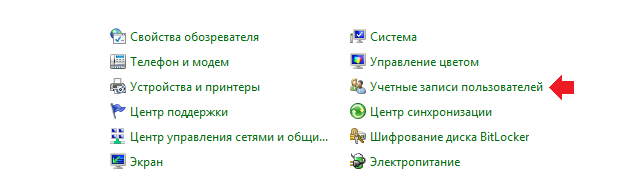
Otevře se okno s informacemi o všech dostupných profilech. Klikněte na tlačítko "Změnit jméno účet».

Zadejte nové jméno a klikněte na tlačítko "Přejmenovat". Nový název byl uložen.

Zdá se, že tento rozhovor může být uzavřen, ale nebylo tam. Pokud takto změníte toto jméno, změníte zobrazované jméno pouze. Pokud se například budete například muset připojit k jinému počítači, ten bude mít stejné staré jméno. A další problém vzniká při instalaci softwaru v anglickém jazyce a systém vyžaduje, abyste zadali jméno v latině - a to i tehdy, pokud změníte tento název, uživatel nebude moci software registrovat ani spustit. Existuje tedy druhý způsob, jak změnit uživatelské jméno, které skutečně změní uživatelské jméno.
Stisknutím klávesy CTRL + R vyvoláte okno Spustit. Přidejte k němu ovládací prvek userpasswords2 a klikněte na tlačítko OK.

Zobrazí se okno uživatelského účtu. V něm vyberte požadovaný profil a klepněte na tlačítko "Vlastnosti".
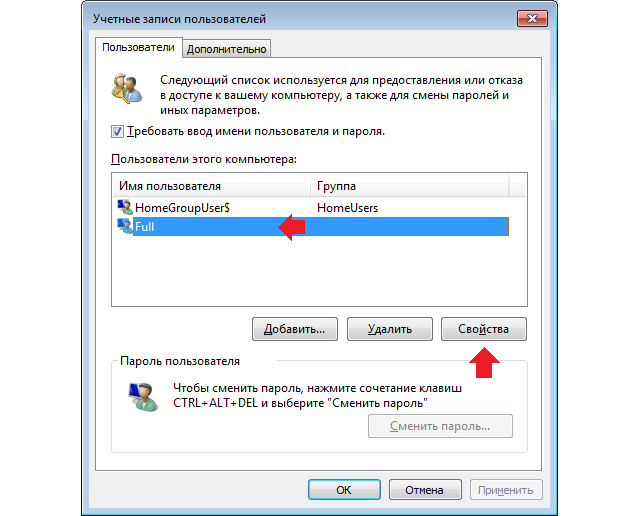
V novém okně změňte název ve sloupci "Uživatel" a potom klepněte na tlačítko OK.

Restartujte počítač a přihlaste se pomocí nového účtu. Metoda funguje pro Windows 7, 8 a XP (o systému Windows 10 stále není známo).
Pokud potřebujete změnit název uživatelského účtu v operačním systému Windows, mnozí jdou na ovládacího panelu a klikněte na položku: Změna názvu. Proto si myslí, že jejich uživatelské jméno bude 100% změněno.
To je zdaleka neplatné a vysvětlím níže, proč a jak to změnit.
Jaké je obtížné změnit uživatelské jméno v systému Windows?
Lidé, kteří jsou zodpovědní za pohodlí při používání moderních operačních systémů, již dlouho používají 2 jména pro identifikaci každého uživatele, pokud mu to můžete nazvat.
Dlouho se ve všech operačních systémech objevuje skutečné nebo fyzické uživatelské jméno a jeho mapování v systému. První se používá pro některé oficiální věci (například přihlášení do domény, autorizace na jiných pracovních stanicích apod.) A druhá se používá k zobrazení koncovým uživatelům.
Souhlasíte s tím, že počítač není ve všech službách a součástech, jména, velmi vhodný Ivanov Ivan Ivanovičje pro něj snadnější používat ivanov-i-i. Obě jména jsou vzaty jako příklad.
Při změně názvu Ovládací panel, změní se zobrazení. Níže uvedený snímek obrazovky zobrazuje nástroj pomocí příkladu programu Windows 7 Starter, který je bezohledně považován za nástroj pro změnu jména uživatele operačním systémem Windows
Změní se pouze zobrazovaný název v jazyce Microsoft z nějakého důvodu Celé jméno. Pokud potřebujete konfigurovat autorizaci v jiném počítači prostřednictvím sítě, zadání tohoto uživatelského jména nebude mít požadovaný výsledek.
Jak změnit uživatelské jméno 100%?
Mnozí říkají, že to lze provést okamžitě Uživatelé a skupinypokud je k dispozici. Osobně jsem nemohl změnit název pomocí tohoto modulu snap-in více než jednou, protože změna v tomto poli byla z nějakého důvodu zablokována.
Název uživatelského účtu můžete změnit v systémech Windows XP a Windows 7 pomocí jednoduchých kroků. Chcete-li tyto akce opravdu jednoduše provést, zálohuju moje slova pomocí screenshotů.
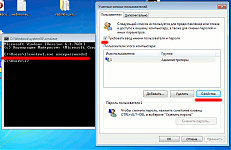
Bylo to tak jednoduché, že jsem mohl přejmenovat jména uživatelů více než jednoho tuctu počítačů bez ztráty informací.
Možná existují mnohem jednodušší způsoby, ale já to jen znám a líbí se mi to. A kromě toho, hlavní výsledek, a ne jak to máš. :)
P.S. Téměř každá společnost potřebuje spolehlivé a levné telefonní spojení. Je samozřejmě možné používat GTS staromódním způsobem, ale to není vždy výhodné. Nyní, v době technologií cloud, existuje skvělá příležitost využít internetovou komunikaci, jako je Skype. SIP telefonie od firmy Mango Telecom je skvělá investice, která vám v budoucnu nikdy nebude litovat.
V případě, kdy osobního počítače systém Windows umožňuje vytvářet více účtů. Je velmi pohodlné a praktické. To však může přinést i nějaké potíže. Faktem je, že administrátoři, kteří instalují operační systém, nepoznají jména budoucích uživatelů v předstihu a poslední osoba, která nastaví své pracoviště, je pochopit, jak změnit účet, jak nastavit nebo změnit osobní přístupový kód pro svého uživatele a některé další vylepšení pro konfiguraci operačního systému.
Jak změnit uživatele v systému Windows 7
Možná je to jedna z nejjednodušších úkolů, s nimiž mohou zkušení uživatelé zvládnout. Nicméně, i to má několik řešení. Takže pojďme zvážit všechno. možné možnosti, stejně jako v systému Windows 7, změnit uživatele.
Prvním a nejčastějším způsobem je přejít do nabídky "Start" a pohybem myši nad šipkou vedle položky "Vypnout" vyberte v rozbalovací nabídce možnost "Přepnout uživatele".
Druhá možnost - kombinace klávesových zkratek. Pro rychlou změnu uživatele stačí současně stisknout CTRL + ALT + DEL nebo WIN + L na klávesnici. V prvním případě se objeví obrazovka se seznamem možných úloh, ale ve druhém - přímý přechod na obrazovku změny uživatele.
Třetí a nejčastější způsob, jak změnit uživatele v systému Windows 7, je zkratka na ploše. Trochu se odkloním od tématu, chtěl bych říci, že za vše, co se v OS stává, jsou zodpovědné různé výkonné soubory nebo takzvané nástroje. Takže soubor tsdiscon.exe umístěný v C: \\ Windows \\ System32 je zodpovědný za přepnutí na obrazovku změn uživatelů v systému Windows. Nyní zůstane pouze vytvořit novou zástupce na ploše, pojmenujte ji, protože to bude vhodné pro uživatele, a v nastavení určete cestu k výše uvedenému nástroju.
Jak změnit uživatelské jméno v systému Windows 7
Další úloha, kterou mohou čelit téměř všichni uživatelé. Pomáhá upravovat standardní jméno účtu USER na něco harmoničtějšího a osobnějšího. A pokud je uživatel zkušený. A co někdo, kdo se nedávno posadil za PC a není s operačním systémem zcela zvyklý? Existují dva platné způsoby, jak změnit uživatelské jméno v systému Windows 7.

Takže první cesta. Chcete-li změnit uživatelské jméno, musíte provést následující operace:
- přejděte do nabídky Start;
- přejděte na položku "Ovládací panely";
- potom vyberte položku "Uživatelské účty".
Nyní použijte nástroj "Změnit název účtu", proveďte potřebné změny a uložte je.
Druhá metoda je namáhavější, ale odstraňuje některé problémy, které mohou nastat při instalaci programů v angličtině nebo při registraci počítače v síti. Chcete-li jej implementovat, kombinace CTRL + R volá řetězec "Spustit". Měl by vstoupit a potvrdit příkaz command controlpasswords2, který otevře okno s účty. Poté vyberte požadovanou položku a klikněte na tlačítko "Vlastnosti". Nyní můžete provést změny a kliknout na tlačítko "Použít". Zbývá pouze restartovat počítač, aby se změny projevily.
Bezpečnost účtu
Bezpečnost dat je jedním z důležitých faktorů. Chcete-li to zajistit, je třeba nastavit heslo pro přístup k účtu. Upřímně řečeno, zpočátku správce systému buď vytvořit účet bez hesla vůbec, nebo zadejte banální "123456". Co dělat v takových případech a jak změnit heslo uživatele ve Windows 7? Odpověď na tuto otázku je jednoduchá.
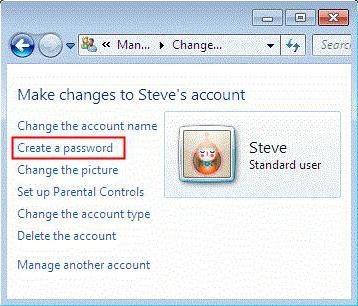
Chcete-li nastavit nebo změnit aktuální heslo, musíte opakovat kroky 1-3, které jsou popsány v první metodě změny uživatelského jména. Pokud nejprve heslo není nastaveno, systém nabídne jeho vytvoření, jak se říká, od začátku, jak je uvedeno v položce "Vytvoření hesla účtu". V případě nastavení hesla OS navrhne změnu (zde musíte jasně pochopit, že budete potřebovat starý kód). Pak stačí změny uložit.
Několik jemností při nastavení uživatelského profilu
Při instalaci některých programů může dojít k chybě v důsledku použití azbuky v názvu složky uživatele, kde by měla být umístěna část nainstalovaného softwaru. Jediným správným řešením této situace je změna názvu složky uživatele pomocí latinky.
Takže pojďme zjistit, jak změnit jméno složky uživatele v systému Windows 7. Nejprve změňte název složky uživatele voláním kontextového menu (klikněte pravým tlačítkem myši na vybraný objekt). Tuto složku naleznete v C: \\ Users.

Další krok - provádění změn v registru operačního systému. Chcete-li to provést, použijte klávesovou kombinaci WIN + R pro otevření okna Spustit a zaregistrujte se tam regedit. Po spuštění příkazu se otevře editor, kde pomocí vyhledávacího dotazu potřebujete najít větev ProfileList. V jedné z větví S-1-5-21 otevřete soubor registru ProfileImagePath, v jehož hodnotě je zadán název starého adresáře, upravte tuto položku a potvrďte změny.
Shrnutí, chtěla bych říci, že po zvládnutí výše popsaného materiálu a jeho uplatnění v praxi nalezne i nováček odpověď na otázku, jak změnit uživatele v systému Windows 7 a snadno nastavit svůj účet tak, aby vyhovoval jeho potřebám.
Operační systém nainstalovaný v počítači nejprve předpokládá existenci automaticky vytvořeného účtu správce. Během procesu instalace se však vždy navrhuje vytvořit nový windows user 7. Proč? Windows 7 je víceúčelový operační systém, který umožňuje více uživatelům pracovat na jednom počítači. Každá z nich používá vlastní nastavení. V domácích počítačích, které mají více účtů, je třeba rozlišovat mezi přístupem pro dospělé a děti.
Co je to účet?
Pro lepší porozumění lze uživatelský účet porovnat s jeho osobním pokojem, jeho vlastním prostorem, který může být skrytý od cizinců pomocí zámku - hesla. Několik účtů je vytvořeno v počítači, který má více uživatelů systému Windows 7. Každý pracující uživatel může mít vlastní téma, design a další osobní údaje. Všechny nahromaděné informace jsou uloženy v příslušné složce profilu a nejsou smíšeny s informacemi ostatních uživatelů počítače. Přístup k dokumentům jiného uživatele je obvykle zakázán. Příklady několika účtů: v domácí verzi - rodiče a děti, na pracovišti - různé směny, jeden počítač na jedno oddělení atd.
Kromě toho mají různí uživatelé odlišná práva k počítači. Administrátorovi je povoleno všechno, uživatel omezeného účtu má omezené možnosti ve svých akcích.
Vytvořte nové uživatele.
Počet vytvořených uživatelů je omezen pouze proveditelností. Přejděte na "Start", "Ovládací panely", "Uživatelské účty", "Vytvořit účet".
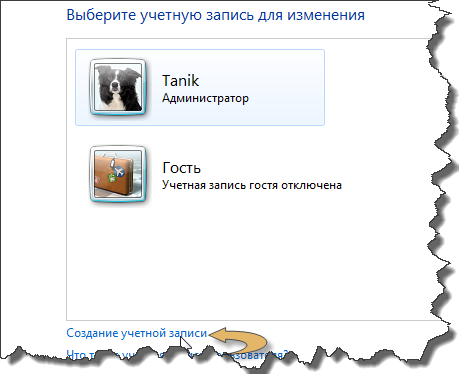
V zobrazeném okně musíte zadat jméno a práva uživatele a kliknout na tlačítko "Vytvořit".

Poté můžete změnit název nebo obrázek účtu, vytvořit uživatelské heslo systému Windows 7. Nový účet je připraven! Při dalším spuštění budete mít možnost vybrat ze seznamu uživatelů systému Windows 7, ve kterém bude také přítomen nově vytvořený uživatel.
Uživatel "Hot swap".
Můžete změnit uživatele systému Windows 7 bez restartování operačního systému. Klikněte na tlačítko "Start", přejděte na rozevírací seznam tlačítka "Vypnout".
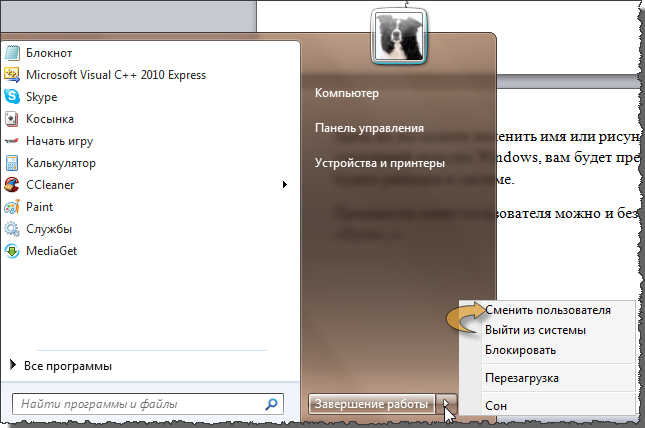
Existují dvě možnosti pro změnu uživatelů:
"Změnit uživatele" - všechny otevřené programy a okna budou uloženy a vrátíte se k nim po návratu do profilu.
"Odhlášení" se rovná restartujte okna dokud nebude vybrán uživatel. V takovém případě nezapomeňte uložit výsledky vaší práce, protože všechny spuštěné programy se uzavřou.
Nuance odstranění účtu.
Existují dvě možnosti odstranění uživatele: zakázání účtu nebo jeho odstranění. Zakázání účtu slouží k dočasnému zabránění přístupu uživatele k systému. Později jej můžete zapnout uložením všech nastavení. Po odstranění uživatele nemůže být jeho účet obnoven. Je třeba si uvědomit, že k odebrání uživatele ze systému musíte mít práva správce.
Chcete-li smazat uživatele, projdeme řetěz: "Start", "Ovládací panely", "Uživatelské účty", "Spravovat jiný účet". Po klepnutí na tlačítko "Odstranit účet" systém provede zálohování vašich akcí s výzvou k uložení profilu uživatele, který má být odstraněn na disku. Tuto nabídku můžete přijmout nebo odmítnout, jednoduše klepnutím na tlačítko Odstranit soubory.
Své účty můžete také spravovat pomocí Správa počítače nebo pomocí správce účtu a dokonce i přes systémový registr! Ale výše uvedená metoda je jednodušší a jasnější.
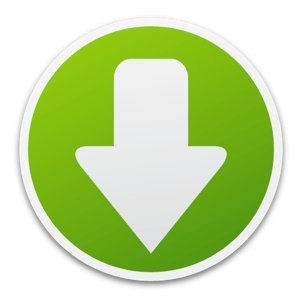
 Jak omezit přístup ke složce v systému Windows 7
Jak omezit přístup ke složce v systému Windows 7
 Rodičovská kontrola v oknech 7
Rodičovská kontrola v oknech 7


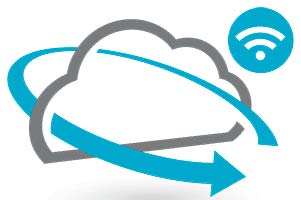 Co je skener Wi-Fi a jak ho používat
Co je skener Wi-Fi a jak ho používat Připojte televizor k počítači
Připojte televizor k počítači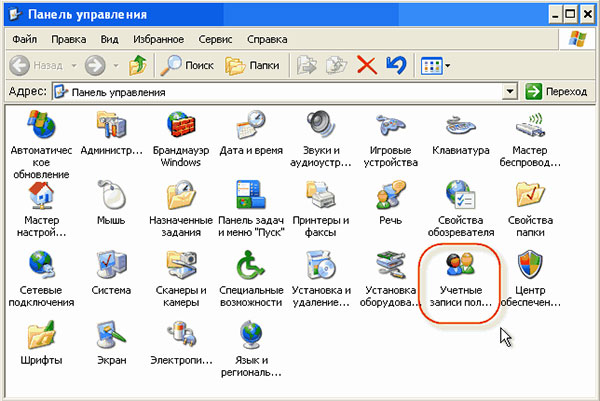 Co je heslo v počítači?
Co je heslo v počítači? Jak si vyberete bezdrátový neomezený internet, který chcete dát do Moskevské oblasti?
Jak si vyberete bezdrátový neomezený internet, který chcete dát do Moskevské oblasti?